Диаграмма
Диаграмма (Chart) представляет собой графический элемент анализа данных, при помощи которого данные можно обработать, а результат отобразить в виде графических элементов.
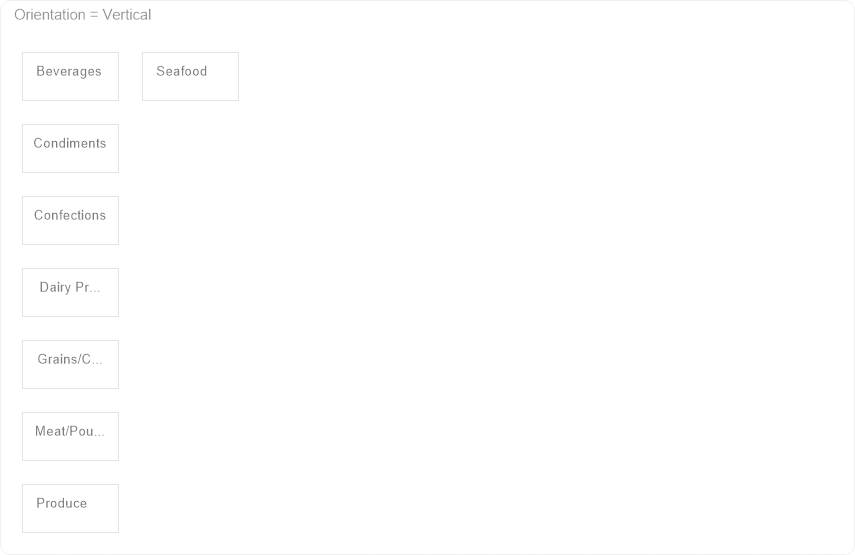
Информация |
К значениям текущего элемента можно применять текстовое форматирование, взаимодействие, условия.
|
В этой главе будут рассмотрены следующие вопросы:
![]() Панель дополнительных параметров;
Панель дополнительных параметров;
![]() Отображение значений ноль и null;
Отображение значений ноль и null;
![]() Привязка графиков к разным осям;
Привязка графиков к разным осям;
Настройка элемента Диаграмма осуществляется в его редакторе. Для того чтобы вызвать редактор диаграммы, следует:
![]() Выполнить двойной щелчок левой кнопкой указателя ввода;
Выполнить двойной щелчок левой кнопкой указателя ввода;
![]() Выделить элемент Диаграмма, и в контекстном меню выбрать команду Редактировать (Design);
Выделить элемент Диаграмма, и в контекстном меню выбрать команду Редактировать (Design);
![]() Выделить элемент Диаграмма, и на панели свойств нажать кнопку Обзор (Browse) у свойств Значения (Values), Аргументы (Arguments) или Ряды (Series).
Выделить элемент Диаграмма, и на панели свойств нажать кнопку Обзор (Browse) у свойств Значения (Values), Аргументы (Arguments) или Ряды (Series).
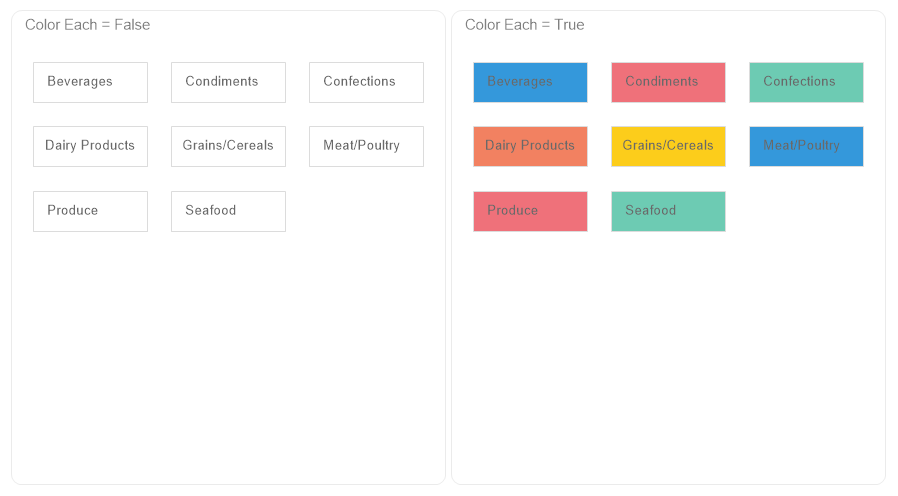
В редакторе диаграммы можно:
![]() Указать поля данных со значениями для диаграммы;
Указать поля данных со значениями для диаграммы;
![]() Указать аргументы диаграммы;
Указать аргументы диаграммы;
![]() Определить ряды диаграммы;
Определить ряды диаграммы;
![]() Выбрать тип диаграммы;
Выбрать тип диаграммы;
![]() Изменить выражение выделенного элемента.
Изменить выражение выделенного элемента.
Также, диаграмма поддерживает ручной режим ввода значений.
Информация |
Настройка области диаграммы осуществляется при помощи группы Область (Area) на панели свойств. Можно настроить горизонтальные, вертикальные линии, их чередование и т.д.
|
Значения диаграммы
Для того чтобы создать диаграмму на панели индикаторов, необходим как минимум одно поле данных указанное в поле Значение (Values). Для этого следует:
![]() Перетащить колонку данных из словаря в поле Значение, а для вновь добавленных элементов - в область редактора или элемента Диаграмма.
Перетащить колонку данных из словаря в поле Значение, а для вновь добавленных элементов - в область редактора или элемента Диаграмма.
![]() Создать Новое поле (New Field). Задать для этого элемента выражение, результатом обработки которого будут значения для диаграммы.
Создать Новое поле (New Field). Задать для этого элемента выражение, результатом обработки которого будут значения для диаграммы.
Также, у диаграммы можно указать аргументы и ряды. Если аргументы и ряды не указаны, то все значения элемента будут обработаны и отображены при помощи одного графического элемента. Например, если в поле Значение создано три поля данных, то в элементе Диаграмма будет отображено три графических элемента.
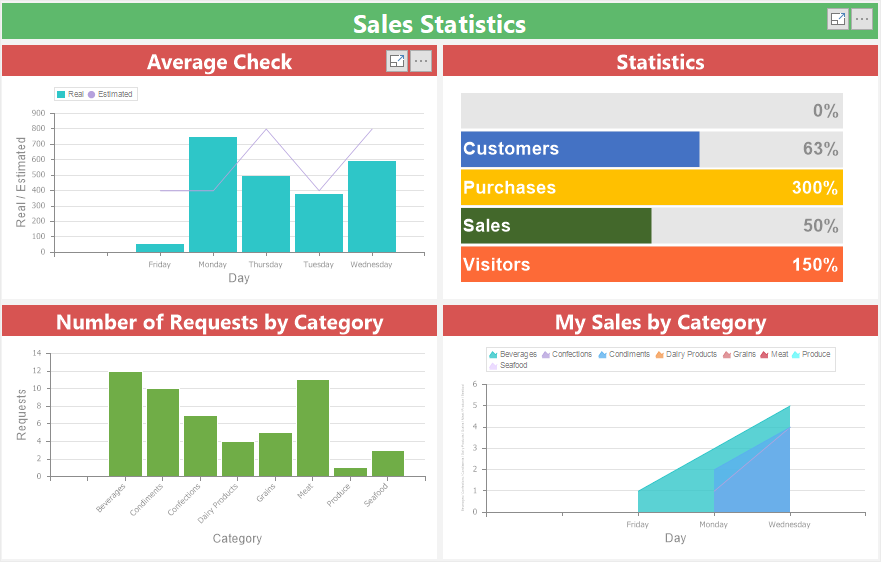
Информация |
У некоторых типов диаграмм, для их отрисовки необходимо задать значения в нескольких полях. Например, для финансовых диаграмм необходимо указать значение в полях - Открытие (Open), Закрытие (Close), Максимальное (Max), Минимальное (Min). В этом случае, следует создать минимум одно поле данных для каждого поля значение.
|
В зависимости от выбранного типа диаграммы, данные будут отображены при помощи того или иного графического элемента. В пределах одного элемента диаграмма можно отобразить несколько типов диаграмм. Например, столбчатую и линии.
Информация |
В пределах одного элемента Диаграмма, не все типы являются совмещаемыми. Невозможно в одном элементе, отобразить Воронку продаж (Funnel) и диаграмму Ганта (Gantt).
|
Для того чтобы изменить тип диаграммы, следует:
![]() Выполнить двойной щелчок левой кнопкой указателя ввода по элементу Диаграмма;
Выполнить двойной щелчок левой кнопкой указателя ввода по элементу Диаграмма;
![]() В редакторе элемента, нажать кнопку тип диаграммы;
В редакторе элемента, нажать кнопку тип диаграммы;
![]() Выбрать необходимый тип диаграммы.
Выбрать необходимый тип диаграммы.
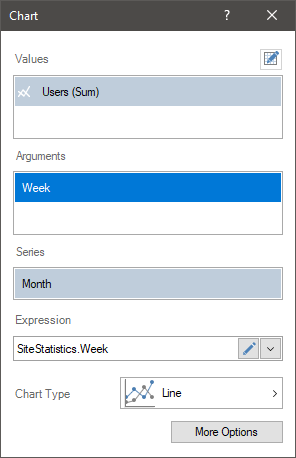
Аргументы
Под аргументом подразумеваются данные, которые связаны со значениями диаграммы. Иначе говоря, каждому аргументу диаграммы будет соответствовать какое-либо значение. Например, цены на продукты связаны с перечнем продуктов, т.е. каждому продукту соответствует своя цена. В этом случае на диаграмме, каждый продукт будет представлен отдельным графическим элементом.
Также, для цен на продукты аргументом может являться категория продуктов. В этом случае, для каждой категории продуктов будет представлен графический элемент. Значение этого графического элемента будет складываться из суммы цен продуктов, входящих в эту категорию.
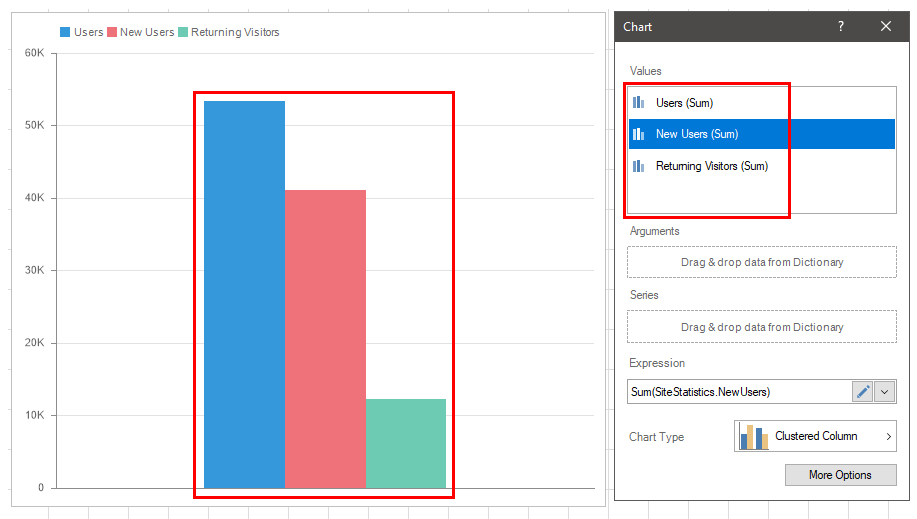
Для диаграмм с областью X - Y, аргументы - это значения по оси Х. За исключением, столбчатых диаграмм. В случае других типов диаграмм, аргументы - это отдельный сегмент диаграммы.
Для того чтобы задать аргументы диаграммы, следует:
![]() Выполнить двойной щелчок левой кнопкой указателя ввода по элементу Диаграмма;
Выполнить двойной щелчок левой кнопкой указателя ввода по элементу Диаграмма;
![]() В редакторе элемента, перетянуть колонку данных из словаря в поле Аргументы (Arguments).
В редакторе элемента, перетянуть колонку данных из словаря в поле Аргументы (Arguments).
![]() Создать Новое поле в поле Аргументы. Задать для этого элемента выражение, результатом обработки которого будут аргументы для диаграммы.
Создать Новое поле в поле Аргументы. Задать для этого элемента выражение, результатом обработки которого будут аргументы для диаграммы.
Информация |
|
Ряды
Ряд диаграммы представляет собой графические элементы, с аргументами или без них, сгруппированные по определенному значению.
Например, есть диаграмма с ценами продуктов (значения диаграммы) и перечнем продуктов (аргументы диаграммы). Если в ряды диаграммы добавить элемент с данными категорий по этим продуктам, то для каждой категории будет отображен список продуктов. Ниже представлена диаграмма с ценами для каждой категории продуктов и одним аргументом.
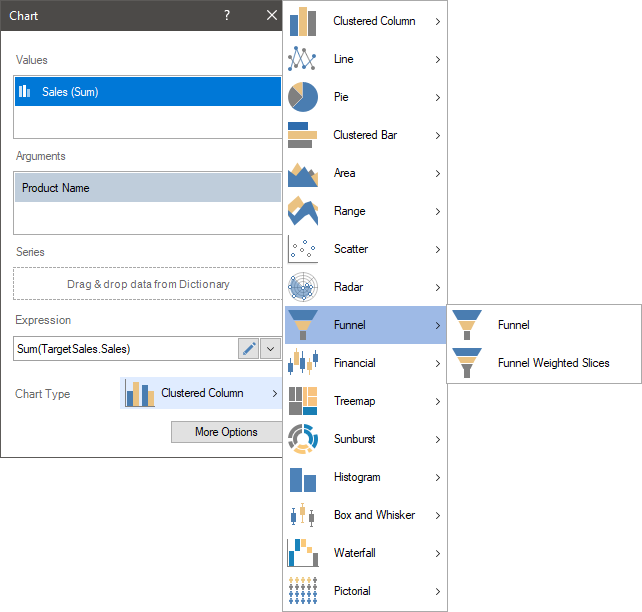
Для того чтобы задать ряды диаграммы, следует:
![]() Выполнить двойной щелчок левой кнопкой указателя ввода по элементу Диаграмма;
Выполнить двойной щелчок левой кнопкой указателя ввода по элементу Диаграмма;
![]() В редакторе элемента, перетянуть колонку данных из словаря в поле Ряды (Series).
В редакторе элемента, перетянуть колонку данных из словаря в поле Ряды (Series).
![]() Создать Новый элемент в поле Ряды. Задать для этого элемента выражение, результатом обработки которого будут ряды для диаграммы.
Создать Новый элемент в поле Ряды. Задать для этого элемента выражение, результатом обработки которого будут ряды для диаграммы.
Информация |
Настройка осей диаграммы осуществляется при помощи групп свойств Ось Х (X Axis) и Ось Y (Y Axis) на панели свойств. Можно настроить подписи осей и заголовки осей.
|
Цвет для каждого
По умолчанию, графические элементы диаграммы в пределах одного ряда обозначены одним цветом. Однако, если необходимо каждый графический элемент отобразить отдельным цветом, следует:
![]() Выделить элемент диаграмма;
Выделить элемент диаграмма;
![]() На панели свойств, свойство Цвет для каждого (Color Each) установить в значение да (true).
На панели свойств, свойство Цвет для каждого (Color Each) установить в значение да (true).
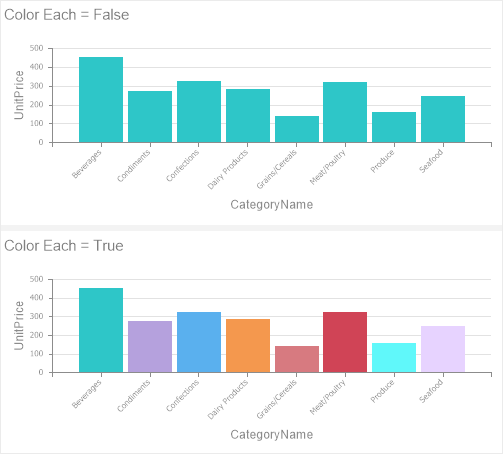
Легенда диаграммы
Легенда диаграммы представляет собой пояснение к графическим элементам. Легенда автоматически будет включена, если у диаграммы заданы ряды. В легенде отображается:
![]() Маркер - специальный графический значок с цветом графического элемента, к которому он относится.
Маркер - специальный графический значок с цветом графического элемента, к которому он относится.
![]() Значение ряда для определенного графического элемента диаграммы;
Значение ряда для определенного графического элемента диаграммы;
![]() Значение аргумента для определенного графического элемента диаграммы, если аргументы заданы для диаграммы.
Значение аргумента для определенного графического элемента диаграммы, если аргументы заданы для диаграммы.
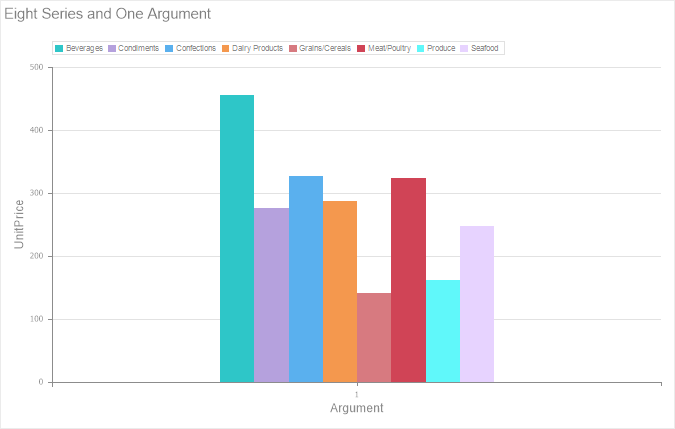
Информация |
Настройка легенды осуществляется при помощи свойств из группы Легенда (Legend) на панели свойств. Можно настроить выравнивание легенды по горизонтали и вертикали, заголовок легенды, текст легенды и т.д.
|
Константные линии на диаграмме предоставляют возможность отобразить линии значений в области диаграммы.
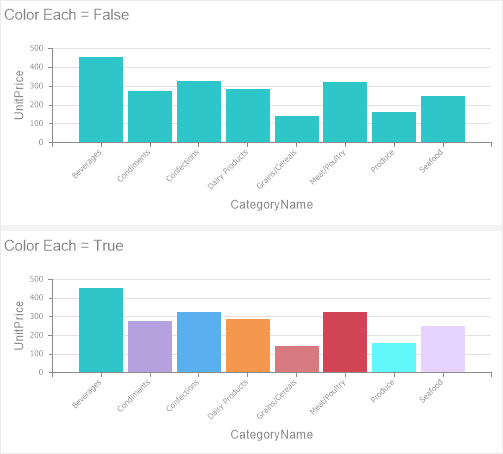
Для того чтобы добавить константные линии на диаграмме, следует:
![]() Выделить диаграмму на панели индикаторов;
Выделить диаграмму на панели индикаторов;
![]() Нажать кнопку Обзор (Browse) свойства Константные линии (Constant Lines) на панели свойств.
Нажать кнопку Обзор (Browse) свойства Константные линии (Constant Lines) на панели свойств.
После этого, будет вызван редактор, в котором необходимо произвести настройку константных линий для текущей диаграммы.
В текущем редакторе осуществляет, добавление, настройка и удаление константных линий для текущей диаграммы.
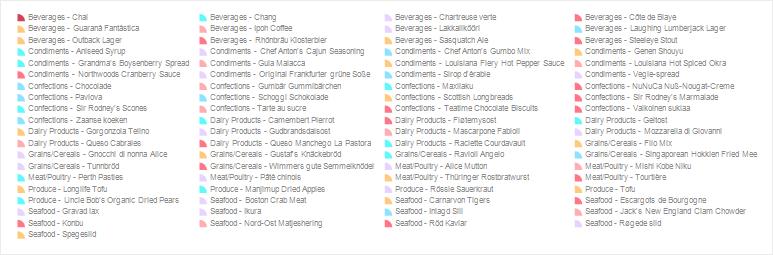
![]() Для того чтобы добавить константную линию, следует нажать кнопку Добавить константную линию (Add Constant Line). После этого, с помощью параметров на панели свойств осуществить её настройку. Для каждой константной линии можно указать значение, цвет, стиль, толщину самой линии, а также текст заголовка и его выравнивание.
Для того чтобы добавить константную линию, следует нажать кнопку Добавить константную линию (Add Constant Line). После этого, с помощью параметров на панели свойств осуществить её настройку. Для каждой константной линии можно указать значение, цвет, стиль, толщину самой линии, а также текст заголовка и его выравнивание.
![]() Перемещение констатных линий в списке линий осуществляется перетягиванием.
Перемещение констатных линий в списке линий осуществляется перетягиванием.
![]() Для того, чтобы удалить константную линию, следует навести курсор на линию или выделить её и нажать на элемент управления Удалить (Delete).
Для того, чтобы удалить константную линию, следует навести курсор на линию или выделить её и нажать на элемент управления Удалить (Delete).
На панели Больше располгаются дополнительные параметры. Однако, список дополнительных параметров зависит от типа диаграммы. Некоторые могут быть доступны только для линейных диаграмм, другие только для столбчатых, третьи, такие как привязка к правой оси Y, зависят от значений свойств элемента. Для того чтобы раскрыть панель дополнительных параметров, следует нажать кнопку Больше в редакторе элемента. Для того чтобы скрыть панель дополнительных параметров, следует нажать кнопку Меньше (Less Options).
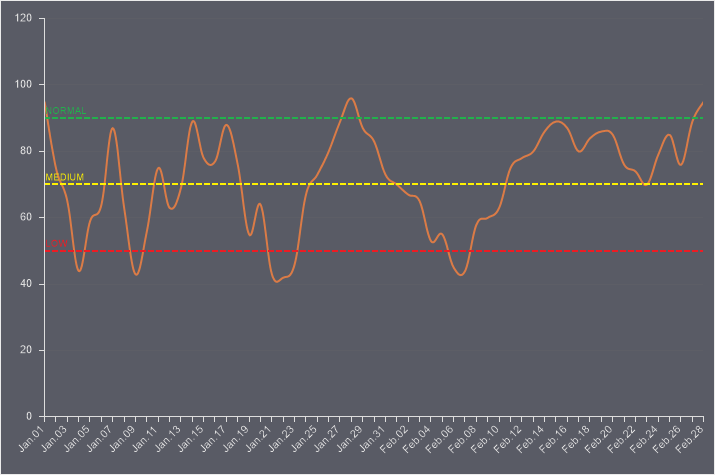
Ниже рассмотрим каждый параметр отдельно.
Отобразить графическое значение можно в виде выбранной иконки. Причем, если установлен параметр Цвет для каждого, то иконки каждого графического значения будут разных цветов. Этот параметр доступен не для всех типов диаграммы. Например, для линий невозможно отобразить значения иконкой.
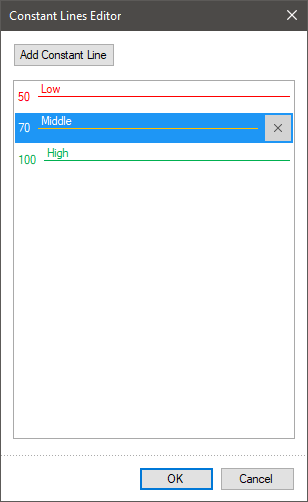
Меню выбора иконки располагается на дополнительной панели параметров в редакторе элемента. Для того чтобы отобразить значение иконкой, необходимо выбрать иконку. Если выбрано значение Нет (None), то иконка не применяется для отрисовки графических значений диаграммы.
Параметр Округлять значения (Round Values) предоставляет возможность отображать полностью или частично иконки для столбчатых диаграмм. Соотвественно, присутствует или отсутствует этот параметр, зависит от того, поддерживает ли текущий тип диаграммы иконки. Если свойство установлено в значение Да (True), то в столбчатых диаграммах будут отображаться только иконки целиком. Если же свойство установлено в значение Нет (False), то иконки могут отображаться частично.
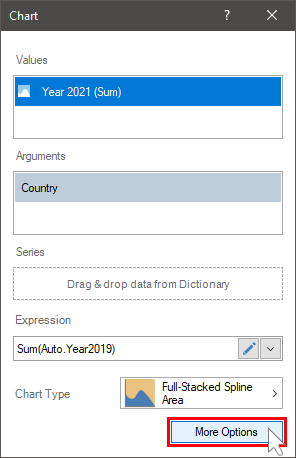
Параметры Показывать нули (Show Zeros) и Показывать неопределенные значения (Show nulls) предоставляют возможность отобразить на диаграмме нули и nulls как нулевые значения диаграммы, промежуток, соединение точек линией. Эти параметры могут присутствовать по отдельности для определенного типа диаграммы ил вместе. Для некоторых типов диаграммы эти параметры недоступны.
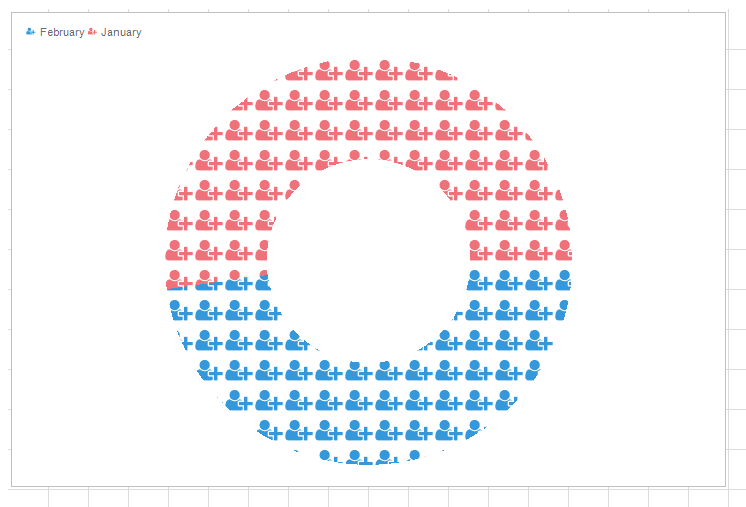
Для диаграмм, которые используют линии при отрисовке значений, можно изменить толщину линий и их стиль. Это можно выполнить при помощи параметров Толщина линии (Line Width) и Cтиль линии (Line Style).
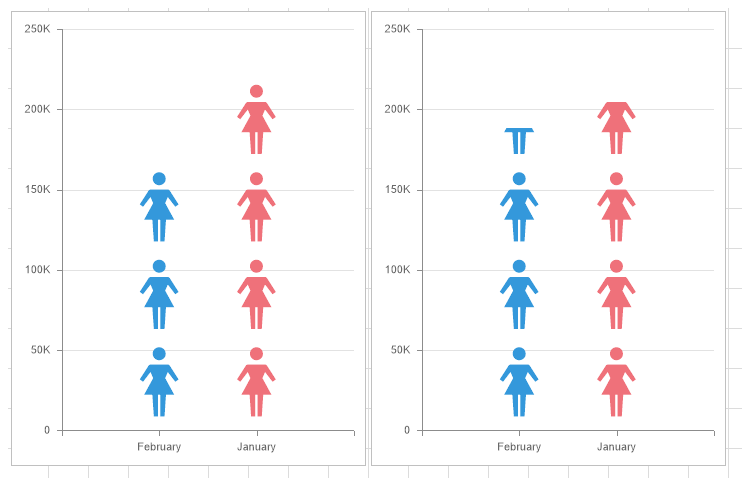
Привязка к разным осям значений
Иногда бывают ситуации, когда на одной диаграмме необходимо отобразить несколько полей данных. Причем, значения этих полей могут отличаться на несколько порядков. Например, объемы продаж (миллионы и миллиарды) и средний чек (сотни и тысячи), или количество посетителей (сотни, тысячи, миллионы) и показатель отказов (относительный показатель от 0 до 100). Поскольку диапазон значений оси Y рассчитывается автоматически при обработке данных, то отображение значений разных порядков на диаграмме, особенно наименьших, может быть не поддающимся для восприятия.
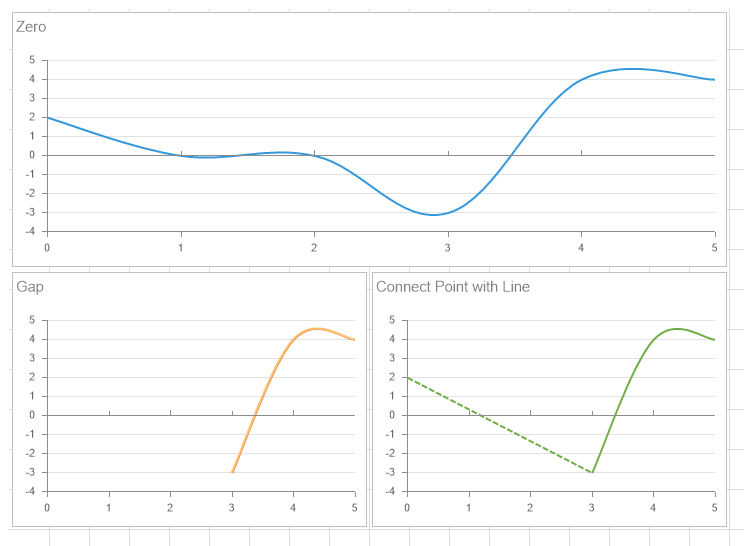
Обратите внимание на значения красной линии. Без легенды невозможно было воспринять значения, тенденции их поведения и т.д. Однако, можно осуществить привязку полей данных к разным осям значений. Для этого следует включить отображение правой оси Y. Это можно выполнить установив свойство Область - Правая ось Y - Видимость (Area - Y Right Axis - Visible) элемента диаграммы в значение Да (True). Далее в редакторе диаграммы следует выделить поле данных и определить ось Y, к которой оно будет привязано. Привязка осуществляется при помощи параметра Ось Y на дополнительной панели параметров и по умолчанию установлено в значение Левая ось Y (Left Y), т.е. все поля данных привязываются к левой оси Y.
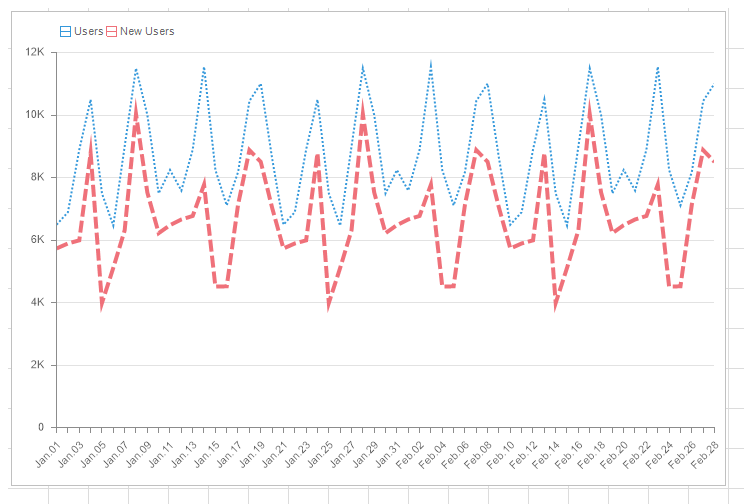
Для примера представленного выше, установим правую ось Y для красной линии. В этом случае, диапазон значений левой оси Y будет рассчитан по значения синий линии, а диапазон правой оси Y - по значения красной линии. Теперь, на диаграмме можно проанализировать график красной линии, его значения и тенденции.
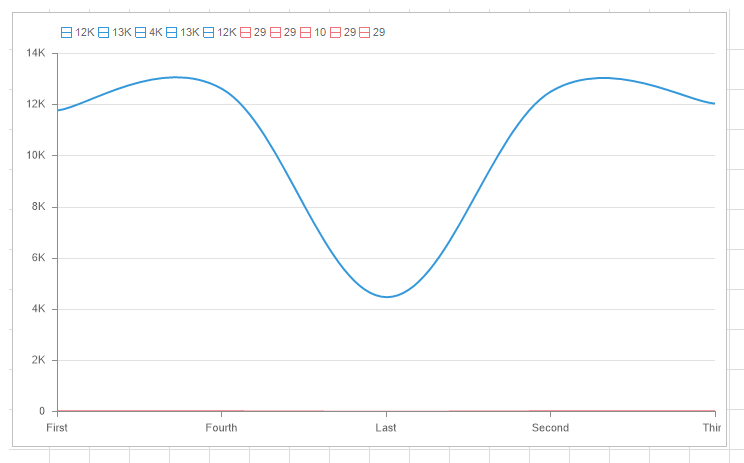
Несколько диаграмм в одном элементе
В одном элементе можно создать несколько представлений диаграмм и затем, при помощи элементов управления, переключать представление диаграммы при просмотре дашборда во вьювере. Для того чтобы добавить альтернативный вид в текущую диаграмму, следует на панели дополнительных параметров, в выпадающем меню параметра Представления выбрать команду Новый (New). Каждое представление следует настроить, т.е. указать данные, определить тип диаграммы и изменить некоторые свойства. Максимально элемент Диаграмма может иметь 5 представлений, т.е. основной вид элемента и 4 представления. Команда Дублировать (Duplicate) предоставляет возможность создать копию текущего представления. Это удобно, если есть необходимость отобразить в новом представлении те же данные, только другим типом диаграммы.
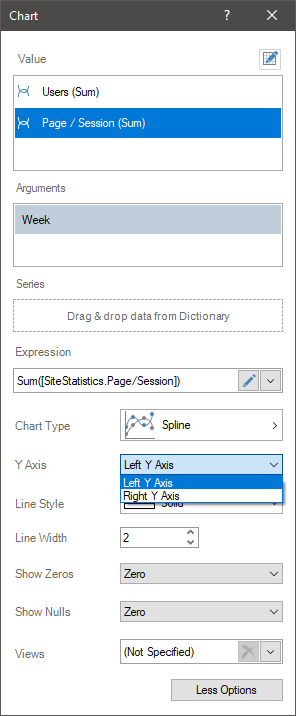
Управление представлениями осуществляется при помощи элементов управления (кнопок) на диаграмме при редактировании дашборда или его просмотра. Каждая кнопка включает определенное представление. Таким образом, переключение представлений в пределах одной диаграммы осуществляется при помощи кнопок.
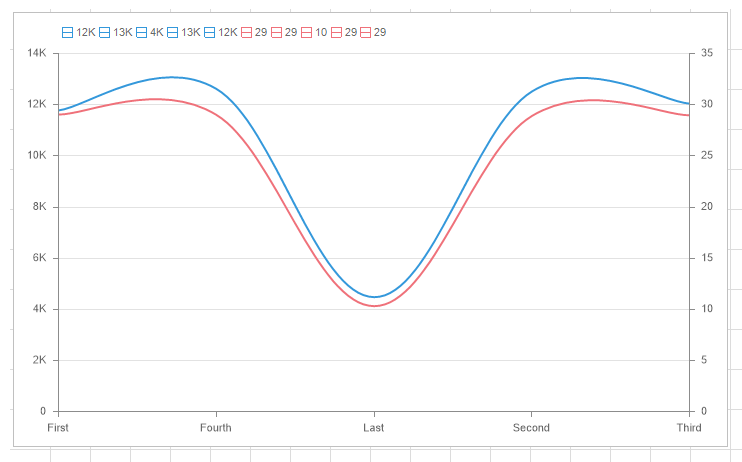
Таблица свойств
В таблице представлены наименование и описание свойств элемента Диаграмма, которые располагаются на панели свойств дизайнера отчетов.
Наименование |
Описание |
Область (Area) |
Группа свойств, которая предоставляет возможность настроить область диаграммы:
|
Кросс-фильтрация (Cross-Filtering) |
Предоставляет возможность включить или выключить режим кросс-фильтрации для текущего элемента. |
Константные линии (Constant Lines) |
Предоставляет возможность настроить константные линии элемента Диаграмма. |
Преобразование данных (Data Transformation) |
Предоставляет возможность настроить преобразование данных текущего элемента. |
Группа (Group) |
Предоставляет возможность добавить текущий элемент в определенную группу элементов. |
Заголовки (Labels) |
Группа свойств, которая предоставляет возможность настроить заголовки значений диаграммы:
|
Легенда (Legend) |
Группа свойств, которая предоставляет возможность настроить легенду диаграммы:
|
Линия тренда |
Предоставляет возможность настроить линию тренда на текущей диаграмме. |
Маркер (Marker) |
Группа свойств, которая предоставляет возможность настроить маркеры диаграммы:
|
Цвет фона |
Предоставляет возможность изменить цвет фона элемента Диаграмма. По умолчанию, данное свойство установлено в значение Из стиля (From Style), т.е. цвет элемент будет получен из настроек текущего стиля элемента. |
Граница |
Группа свойств, которая предоставляет возможность настроить границы элемента: цвет, стороны, размер и стиль. |
Условия (Conditions) |
Предоставляет возможность настроить условное форматирование элемента Диаграмма. |
Радиус закругления (Corner Radius) |
Предоставляет возможность определить радиус закругления для углов элемента на панели индикаторов. Можно закруглить каждый угол элемента в отдельности: Сверху - Слева (Top - Left), Сверху - Справа (Top - Right), Внизу - Справа (Bottom - Right), Внизу - Слева (Bottom - Left). Свойство может быть установлено в значение от 0 до 30, где 0 - отсутствие угла закругления, а 30 - максимальное значение радиуса закругления. |
Цвет отрицательных рядов (Negative Series Color) |
Предоставляет возможность настроить список цветов для отрицательных значений рядов элемента Диаграмма. |
Цвета рядов (Series Color) |
Предоставляет возможность настроить список цветов для значений рядов элемента Диаграмма. |
Тень (Shadow) |
Группа свойств, которая предоставляет возможность настроить тень элемента:
|
Стиль |
Предоставляет возможность выбрать стиль для текущего элемента. По умолчанию, установлено значение Авто (Auto), т.е. стиль этого элемента наследуется от стиля панели индикаторов. |
Доступность (Enabled) |
Предоставляет возможность включить или выключить текущий элемент на панели индикаторов. Если свойство установлено в значение Да (True), то текущий элемент включен и будет отображаться при просмотре панели индикаторов во вьювере. Если же данное свойство установлено в значение Нет (False), то этот элемент выключен и отображаться не будет при просмотре панели индикаторов во вьювере. |
Формат аргументов (Argument Format) |
Предоставляет возможность настроить форматирование аргументов элемента Диаграмма. |
Взаимодействие |
Предоставляет возможность настроить взаимодействие элемента Диаграмма. |
Отступ снаружи |
Группа свойств, которая предоставляет возможность определить отступы (слева, сверху, справа, снизу) области диаграммы от границы этого элемента. |
Отступ внутри |
Группа свойств, которая предоставляет возможность определить отступы (слева, сверху, справа, снизу) области с осями от области диаграммы. |
Показывать (Пустой) |
Предоставляет возможность отображать или неотображать надпись Показывать (пустоты) в элементе дашборда, в случаях, когда данных для этого элемента нет. |
Заголовок (Title) |
Группа свойств, которая предоставляет возможность настроить заголовок элемента Диаграмма:
|
Формат значения (Value Format) |
Предоставляет возможность настроить форматирование значений элемента Диаграмма. |
Наименование |
Предоставляет возможность изменить наименование текущего элемента. |
Псевдоним (Alias) |
Предоставляет возможность изменить псевдоним текущего элемента. |
Ограничения (Restrictions) |
Предоставляет возможность настроить права использования текущего элемента на панели индикаторов:
|
Замок (Locked) |
Предоставляет возможность запретить или разрешить изменение размеров и перемещение текущего элемента. Если свойство установлено в значение Да (True), то текущий элемент невозможно будет переместить или изменить его размер. Если же данное свойство установлено в значение Нет (False), то этот элемент переместить и изменить его размеры. |
Связь (Linked) |
Предоставляет возможность привязать текущее местоположение к панели индикаторов или другому элементу. Если свойство установлено в значение Да (True), то текущий элемент привязан к текущему местоположению. Если же данное свойство установлено в значение Нет (False), то этот элемент не привязан к текущему местоположению. |